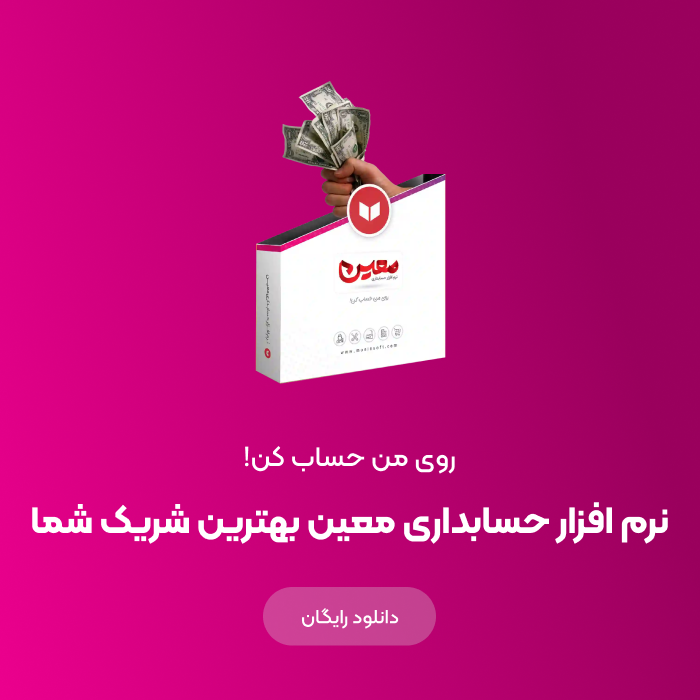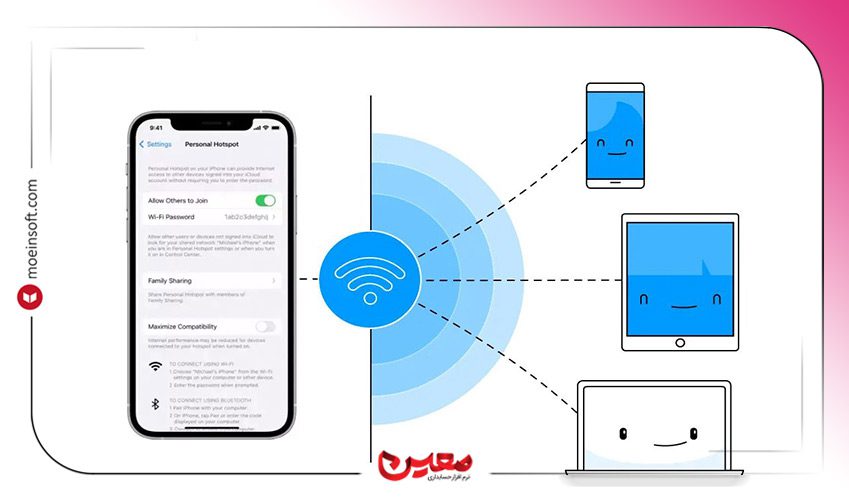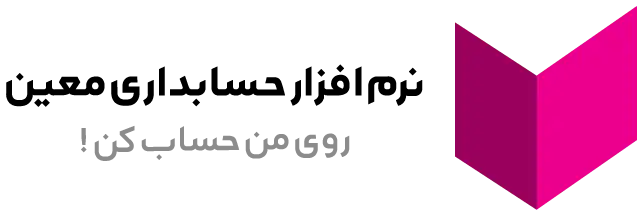شاید برای شما این اتفاق افتاده باشد که هنگام اتصال اینترنت گوشی آیفون به کامپیوتر خود دچار مشکل شده اید. گاهی امکان دارد تنظیمات APN را در بخش Cellular Data Network به درستی وارد نکرده باشید یا مسائل دیگر.

در این مقاله قصد داریم برای شما توضیح دهیم که چگونه اینترنت گوشی آیفون را برای کامپیوتر به اشتراک بگذاریم و تمامی راهکارهای متفاوت در تمامی نسخه های Ios را به شما ارائه دهیم.
در گوشی های آیفون با توجه به مدل های تولید شده توسط شرکت Apple امکان دارد در بعضی از بخش های تنظیمات با هم متفاوت باشند. در حال حاضر نسخه ios 12 تا 15 در دسترس هستند. شما با توجه به نسخه سیستم عامل گوشی آیفون خود می توانید بخش مورد نیاز خود را در این مقاله مطالعه کنید و مشکل خود را برطرف کنید.
روش های اتصال اینترنت گوشی آیفون به کامپیوتر و سایر دستگاه ها
• اتصال از طریق wifi
• اتصال از طریق Bluetooth
• اتصال از طریق کابل USB
روش های اتصال اینترنت گوشی آیفون به سایر دستگاه ها در ios 12
شما با استفاده از هات اسپات شخصی می توانید اینترنت گوشی آیفون خود را برای سایر دستگاه ها مانند گوشی، تبلت، لپ تاپ، کامپیوتر های شخصی و دیگر دستگاه هایی که دارای تکنولوژی ارتباطاتی هستد به اشتراک بگذارید. رایانه ها می توانند از اینترنت شما با استفاده از Wi-Fi، بلوتوث یا کابل USB استفاده کنند. سایر دستگاه های iOS می توانند اینترنت را با استفاده از![]() Wi-Fi دریافت کنند. Hotspot شخصی تنها در صورتی کار می کند که آیفون از طریق شبکه داده تلفن همراه به اینترنت متصل باشد.
Wi-Fi دریافت کنند. Hotspot شخصی تنها در صورتی کار می کند که آیفون از طریق شبکه داده تلفن همراه به اینترنت متصل باشد.

اینترنت خود را روشن کنید و به تنظیمات ![]() بروید، روی Cellular ضربه بزنید، سپس روی
بروید، روی Cellular ضربه بزنید، سپس روی![]() Personal Hotspot ضربه بزنید و آن را فعال کنید بعد. از اینکه
Personal Hotspot ضربه بزنید و آن را فعال کنید بعد. از اینکه ![]() Hotspot شخصی را روشن کردید، دستگاههای دیگر میتوانند به روشهای زیر متصل شوند: در دستگاه هایی که دارای wifi هستند گوشی آیفون خود را از لیست شبکه های Wi-Fi موجود انتخاب کنید و به آن متصل شوید.
Hotspot شخصی را روشن کردید، دستگاههای دیگر میتوانند به روشهای زیر متصل شوند: در دستگاه هایی که دارای wifi هستند گوشی آیفون خود را از لیست شبکه های Wi-Fi موجود انتخاب کنید و به آن متصل شوید.
برای اشتراک گذاری اینترنت گوشی آیفون خود بلوتوث خود را فعال و با سایر دستگاه ها به تنظیمات > بلوتوث بروید، سپس بلوتوث را روشن کنید و به گوشی خود متصل و از اینترنت استفاده کنید. برای جفت کردن و اتصال آیفون با دستگاه بلوتوث خود، به توضیحاتی که در بخش personal hotspot ![]() داده شده توجه کنید.
داده شده توجه کنید.
شما می توانید گوشی آیفون را با استفاده از کابل همراه آن به رایانه خود وصل کنید. در تنظیمات شبکه رایانه خود، iPhone را انتخاب کنید، سپس تنظیمات شبکه را پیکربندی کنید.

توجه: هنگامی که یک دستگاه متصل است، یک نوار آبی در بالای صفحه نمایش آیفون ظاهر می شود. نماد Personal Hotspot ![]() در نوار وضعیت دستگاه های iOS با استفاده از Personal Hotspot
در نوار وضعیت دستگاه های iOS با استفاده از Personal Hotspot ![]() ظاهر می شود. در مدلهای دارای دو سیمکارت، Hotspot شخصی از خط انتخاب شده برای دادههای تلفن همراه استفاده میکند.
ظاهر می شود. در مدلهای دارای دو سیمکارت، Hotspot شخصی از خط انتخاب شده برای دادههای تلفن همراه استفاده میکند.
چگونه رمز هان اسپات شخصی خود را تغییر دهیم؟

به تنظیمات بروید، سپس روی Personal Hotspot > Wi-Fi Password ![]() ضربه بزنید.
ضربه بزنید.
رمز عبور حداقل هشت کاراکتری را وارد کنید.
چگونه نام هات اسپات شخصی خود را تغییر دهیم؟

با تغییر نام آیفون خود می توانید نام هات اسپات شخصی خود را تغییر دهید.
به تنظیمات بروید، سپس روی General > About > Name ![]() ضربه بزنید.
ضربه بزنید.
چگونه روی مصرف داده خود نظارت کنیم؟

به تنظیمات بروید، سپس روی Cellular![]() ضربه بزنید. در این قسمت می توانید مشاهده کنید که هر نرم افزار به صورت جداگانه چقدر از داده شما استفاده می کند.
ضربه بزنید. در این قسمت می توانید مشاهده کنید که هر نرم افزار به صورت جداگانه چقدر از داده شما استفاده می کند.
روش های اتصال اینترنت گوشی آیفون به سایر دستگاه ها در ios 13
میتوانید از Personal Hotspot ![]() برای اشتراکگذاری اینترنت گوشی آیفون خود به دستگاههای دیگر استفاده کنید. هات اسپات شخصی قابلیت مفیدی است که با آن می توانید به دستگاه های دیگری که به اینترنت دسترسی ندارند از طریق شبکه Wi-Fi،
برای اشتراکگذاری اینترنت گوشی آیفون خود به دستگاههای دیگر استفاده کنید. هات اسپات شخصی قابلیت مفیدی است که با آن می توانید به دستگاه های دیگری که به اینترنت دسترسی ندارند از طریق شبکه Wi-Fi،![]() Bluetooth
Bluetooth ![]() و کابل usb به صورت فوری به اشتراک بگذارید.
و کابل usb به صورت فوری به اشتراک بگذارید.
اگر iPhone یا iPad دارید(مدل های Wi-Fi + ![]() Cellular
Cellular ![]() ) می توانید هات اسپات شخصی داشته باشید، می توانید با استفاده اینترنت گوشی آیفون خود یک شبکه ایجاد کنید که دیگر دستگاه ها به آن متصل شوند و از اینترنت شما استفاده کنند.
) می توانید هات اسپات شخصی داشته باشید، می توانید با استفاده اینترنت گوشی آیفون خود یک شبکه ایجاد کنید که دیگر دستگاه ها به آن متصل شوند و از اینترنت شما استفاده کنند.
توجه داشته باشید که هات اسپات شخصی برای همه اپراتورها در دسترس نیست. ممکن است هزینه های اضافی اعمال شود. تعداد دستگاه هایی که می توانند به هات اسپات شخصی شما بپیوندند به شرکت مخابراتی و مدل آیفون شما بستگی دارد. برای اطلاعات بیشتر با شرکت مخابراتی خود تماس بگیرید.
برای راه اندازی هات اسپات شخصی در ios 13 طبق مراحل زیر عمل کنید :
به Settings > ![]() Cellular >
Cellular > ![]() Personal Hotspot
Personal Hotspot ![]() بروید، سپس Allow Others to Join را روشن کنید.
بروید، سپس Allow Others to Join را روشن کنید.
توجه: اگر گزینه Personal Hotspot ![]() را نمیبینید و به بخش Cellular Data در
را نمیبینید و به بخش Cellular Data در ![]() تنظیمات > Cellular رفته و مطمئن شوید که اینترنت دستگاه شما روشن است، و اگر مشکلی در شبکه اصلی تلفن همراه شما وجود دارد با شرکت مخابراتی خود تماس بگیرید تا تنظیمات نقطه اتصال شخصی را برای شما ارسال کند.
تنظیمات > Cellular رفته و مطمئن شوید که اینترنت دستگاه شما روشن است، و اگر مشکلی در شبکه اصلی تلفن همراه شما وجود دارد با شرکت مخابراتی خود تماس بگیرید تا تنظیمات نقطه اتصال شخصی را برای شما ارسال کند.
برای تغییر رمز عبور Wi-Fi برای Hotspot شخصی خود به Settings > ![]() Cellular >
Cellular > ![]() Personal Hotspot > Wi-Fi Password
Personal Hotspot > Wi-Fi Password ![]() بروید همچنین برای تغییر نام هات اسپات شخصی خود مانند ios 12 به setting >
بروید همچنین برای تغییر نام هات اسپات شخصی خود مانند ios 12 به setting > ![]() general > about > name
general > about > name ![]() بروید.
بروید.
برای خاموش کردن هات اسپات شخصی خود به Settings > ![]() Cellular >
Cellular > ![]() Personal Hotspot
Personal Hotspot ![]() بروید، سپس Allow Others to Join را خاموش کنید. در مدلهای دارای دو سیمکارت، هات اسپات شخصی از خط انتخاب شده برای دادههای تلفن همراه استفاده میکند. در دستگاه دیگر، به تنظیمات
بروید، سپس Allow Others to Join را خاموش کنید. در مدلهای دارای دو سیمکارت، هات اسپات شخصی از خط انتخاب شده برای دادههای تلفن همراه استفاده میکند. در دستگاه دیگر، به تنظیمات ![]() > Wi-Fi بروید، سپس آیفون خود را از لیست شبکه های موجود انتخاب کنید.
> Wi-Fi بروید، سپس آیفون خود را از لیست شبکه های موجود انتخاب کنید.
اگر در دستگاه دیگر از شما گذرواژه خواسته شد، رمز عبور نشان داده شده در Settings > ![]() Cellular >
Cellular > ![]() Personal Hotspot
Personal Hotspot ![]() را در iPhone خود وارد کنید. اگر در دستگاه های دیگر رمز هات اسپات شخصی را ذخیره کرده باشید برای استفاده دوباره دیگر نیاز به وارد کردن رمز نیست.
را در iPhone خود وارد کنید. اگر در دستگاه های دیگر رمز هات اسپات شخصی را ذخیره کرده باشید برای استفاده دوباره دیگر نیاز به وارد کردن رمز نیست.
اگر شما از کیس و لپ تاپ های اپل استفاده می کنید، می توانید با استفاده از Wi-Fi و Instant Hotspot از اینترنت گوشی آیفون خود استفاده کنید: در مک خود، از منوی وضعیت Wi-Fi در نوار منو استفاده کنید تا آیفون خود را از لیست شبکه های موجود انتخاب کنید.
برای استفاده از هات اسپات شخصی در مک باید اپل آیدی که روشی گوشی شما فعال است را در دستگاه مک خود وارد کنید و wifi،![]() bluetooth
bluetooth ![]() شما فعال باشد. زمانی که Mac شما به Personal Hotspot
شما فعال باشد. زمانی که Mac شما به Personal Hotspot ![]() شما متصل باشد نماد وضعیت
شما متصل باشد نماد وضعیت ![]() Wi-Fi در نوار منو به نماد Personal Hotspot
Wi-Fi در نوار منو به نماد Personal Hotspot ![]() تغییر می کند.
تغییر می کند.
اتصال مک یا رایانه شخصی با بلوتوث : برای اطمینان از اینکه آیفون شما قابل شناسایی است، به تنظیمات > بلوتوث بروید و سپس در مک یا رایانه شخصی خود، دستورالعمل های سازنده را دنبال کنید تا اتصال شبکه بلوتوث را راه اندازی کنید.

اتصال Mac یا PC با USB : گوشی آیفون را از طریق کابل usb به سیستم مک یا کامپیوتر متصل کنید اگر هشداری دیدید که میگوید به این رایانه اعتماد کنید؟ روی Trust ضربه بزنید. در تنظیمات شبکه رایانه خود، iPhone را انتخاب کنید، سپس تنظیمات شبکه را پیکربندی کنید.
روش های اتصال اینترنت گوشی آیفون به کامپیوتر و سایر دستگاه ها در 15 و ios 14
اشتراک گذاری اینترنت گوشی آیفون در نسخه 14 و 15 همانند نسخه 13 می باشد و شما می توانید طبق مراحل قبلی هات اسپات شخصی خود را راه اندازی و با سایر دستگاه ها به اشتراک بگذارید.

همچنین می توانید از بخش control center برای روشن و یا خاموش کردن هات اسپات شخصی استفاده کنید.
جمع بندی
امروزه اینترنت، لازمه هر فردی است. مشکلی که بسیاری از افراد با آن مواجه هستند اتصال به اینترنت در صورت نبود وای فای یا مودم است. استفاده از روش های مختلف برای اتصال اینترنت موبایل به کامپیوتر می تواند نیاز های شما را در این زمینه برطرف نماید. در این مقاله به موضوع نحوه اتصال اینترنت گوشی آیفون به کامپیوتر و سایر دستگاه ها با روش های مختلف پرداختیم.
اگر نیاز به راهنمایی بیشتری در این زمینه دارید می توانید با همکاران پشتیبانی نرم افزار حسابداری معین در ارتباط باشید.
اگر شما صاحب یک گوشی با برندی متفاوت هستید این لینک ها برای شما مفید هستند.
آموزش اتصال اینترنت گوشی های هوآوی به کامپیوتر
آموزش اتصال اینترنت گوشی های شیائومی به کامپیوتر
آموزش اتصال اینترنت گوشی های سامسونگ به کامپیوتر
منبع مقاله : Apple
مقالات مرتبط
پیشنهاد میکنیم مقالات مرتبط به این مقاله را هم مطالعه کنید.
خرید نرم افزار حسابداری فست فود
حسابداری بیمه چیست و چه اصولی دارد؟
خرید نرم افزار حسابداری فروشگاهی
دلایل خرید نرم افزار حسابداری تعمیرگاه خودرو
چرا به خرید نرم افزار حسابداری لوازم التحریر نیاز داریم
نکاتی در رابطه با نرم افزار حسابداری سالن زیبایی
اشتراک گذاری اینترنت گوشی آنر به سایر دستگاه ها